软件介绍
FydeOS系统是基于linux打造的国产操作系统,系统中去除了谷歌服务的chrome os,彻底为国内用户打造。并且软件根据国内环境进行了一定程度的二次开发。适用于各种实用场景,你可以使用该系统学习、工作、编程,不同的用户可以根据自己的需求来设置定制不同的内容。
系统介绍
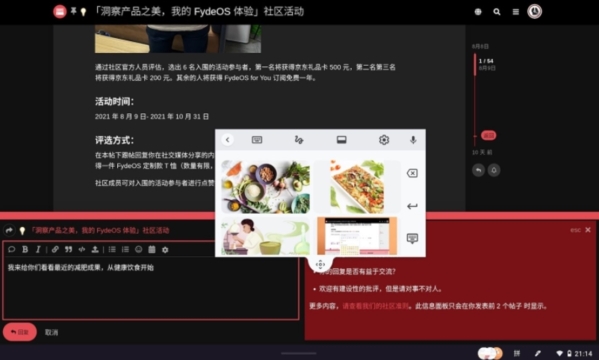
适配 x86 架构所有主流机型
基于 Chromium M75
——————————————
为中国学生定制的第一款云驱动操作系统
FydeOS(原名 Flint OS,于 2018 年 6 月正式更名)基于驱动 Chrome OS 及谷歌浏览器的开源项目二次开发,融合自主专利技术,继承 Chrome OS 所有特性,适配更多硬件品类,为中国学生而定制的本土化修改。
·在一个 OS 平台上更好地运行网页程序 + 安卓程序 + Windows 程序 + Linux 程序
·账号数据云同步
·操作简单,安全稳定
·无打扰式更新
·极速响应永不变慢
·在千元机上实现优质体验,流畅使用 5-10 年,超高性价比
软件特色
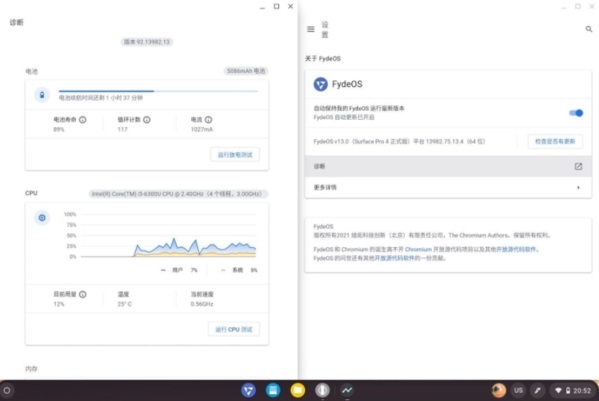
实现高度定制化的云集管操作系统
FydeOS 不仅对用户友好,更配套完整的附属设施助力管理者轻松实现对用户行为的监管。通过自主开发的云集管平台,下发高度定制化的集中管理策略,系统级别的监管机制及灵活的策略保证用户在使用中无法越权。配合定期的无扰式系统更新服务,保证使用安全。
轻松实现集中管理
所有硬件设备运行状况一目了然,远程操控,有效监管
自主搭建的升级服务平台
可设置定期检查更新系统,也可通过集管平台下发系统更新指令,安全无打扰
为大屏而生
原生桌面操作系统,支持深度定制,PC、平板、物联网设备均可完美运行
灵活的账号机制
可使用 FydeOS 网络账号登录系统,实现数据云同步;亦可配置第三方账号体系关联,适配更多场景。
完整的软件生态
网页程序、安卓程序、Windows 程序、Linux 程序四合一,更多程序,更多可能性
安装教程
FydeOS是一款国产的操作系统,系统的安装一向比较复杂,用户需要进行一定的准备,才能顺利完成系统的安装,下面小编为大家带来系统的安装方法介绍,快来一起看看吧。
刻录系统ISO
1、8G或8G空间以上U盘一个。
2、建议额外准备一台电脑,Windows、macos、Linux均可。
3、利用Ether进行刻录,选择下载合适于自身电脑系统的Ether。
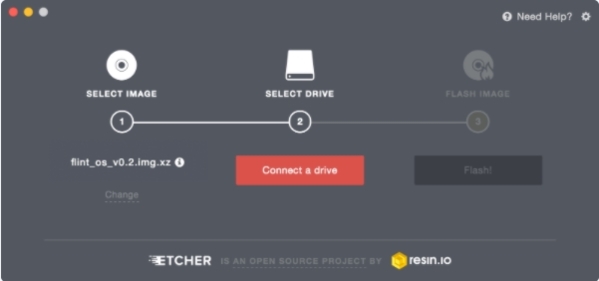
安装
把刻录好的U盘插入电脑,直接设置从U盘启动,就会直接进入U盘中已经安装好的fydeos。初次进入会看到一些系统设置项,其中高级设置中会有更换WiFi驱动、触摸板驱动的选项。
这里需要注意了,如果在此界面下,即便切换了WiFi驱动之后,还是无法连接到WiFi,意味着FydeOS可能目前还没有完全适配你的电脑,当然如果是有线网络则另谈。
其实到这一步可以直接开始安装了,需要按下Ctrl+Alt+F2键(在某些电脑上,比如Apple Mac上需要按下Fn+Ctrl+Alt+F2),这时系统将会自动切换到tty命令行模式。若需要,可按Ctrl+Alt+F1(或Fn+Ctrl+Alt+F1)退回到图形界面模式。
在此界面下,通过命令可以将fydeos安装进硬盘。但对于很多小白用户可能每一步操作并不是那么确信,害怕出错,所以还有一种更简单的安装方式。
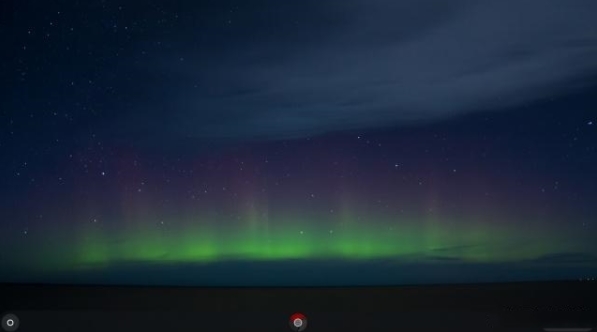
一切设置完毕之后就可以直接进入系统,很快你就可以看到这个国产定制的Chrome OS的默认桌面了。
点击左下角类似Windows开始菜单的位置,可直接进入程序列表。打开应用商店,这是FydeOS为国内用户提供的本土商店,但目前可安装程序非常有限。不过却提供了一个一键安装系统到硬盘的程序。
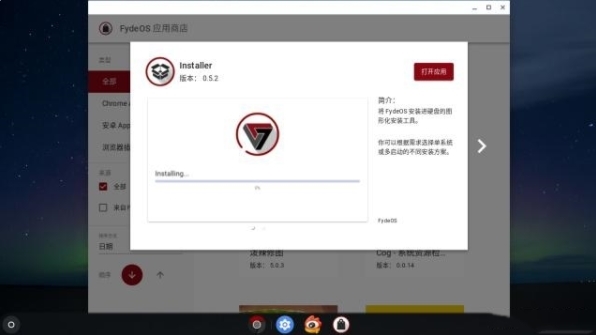
找到并安装名为 installer 的程序,这边是官方推出的将 FydeOS 安装进硬盘的图形化安装工具。
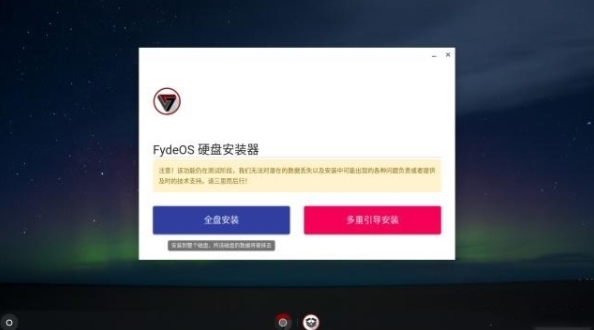
打开安装器之后,可选择全盘安装和多重引导安装,后者则是需要安装多系统。FydeOS不建议安装双系统、多系统,由于分区不同,在其它系统下会无法读取,显得非常杂乱甚至可能发生误操作而导致FydeOS打不开。
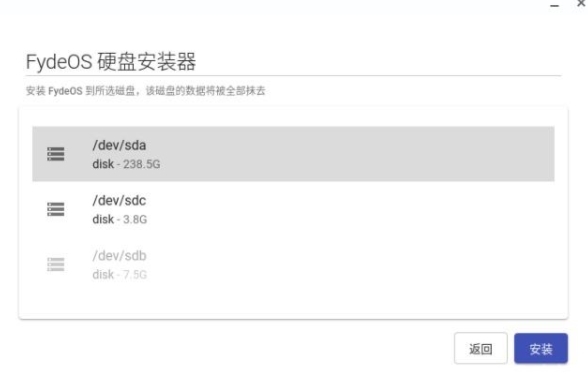
全盘安装FydeOS结束后,拔掉U盘直接启动系统,部分用户可能会出现开机无法进入系统的情况,这时候需要进入BIOS中重新设置启动项即可。
当然,重新安装到硬盘之后初次进入系统还是需要重新设置所有选项,包括连接WiFi。
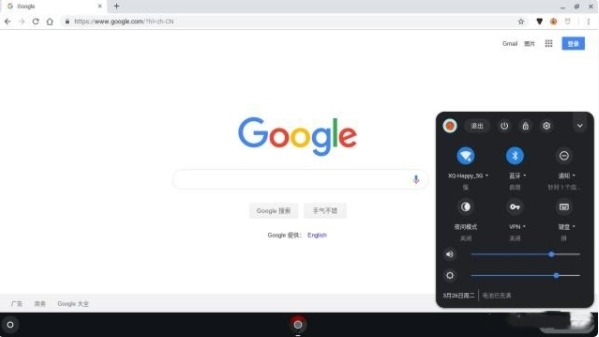
安装安卓软件
在这款操作系统中用户可以直接进行安卓软件的安装,很多的用户不知道怎么安装安卓APK,下面小编为大家带来安卓软件的安装方法介绍,让大家可以完成软件的安装和使用。
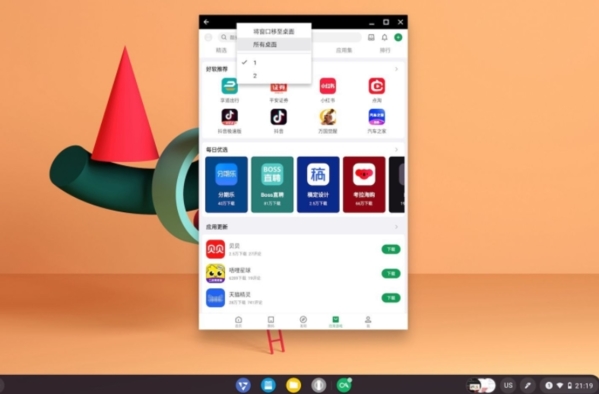
下载安卓应用
1、打开「fydeos安卓」,同意相关协议后,确认启动安卓环境。
2、在随后出现的设置界面中「安全」选项下,打开「允许安装来自未知来源的应用」。
3、打开「FydeOS应用商店」搜索并下载你所需要的安卓应用。如你所使用的版本中暂时没有「FydeOS应用商店」,也可以通过第三方安卓应用商店进行下载安装。
更新安卓应用
如果在屏幕右下角看到提示「有可用更新」的通知,请选择更新或全部更新。
如果没有看到该通知,也可以在「FydeOS应用商店」中按照相应的步骤更新应用。
更改权限
安装安卓应用之后,你可以控制该应用可使用哪些功能或信息(即该应用所具有的权限)。在「FydeOS安卓」应用中,你可以看到所有你可以修改的权限和设置。例如,你想开启或取消分享位置信息,可以参照以下步骤操作:
1、打开「FydeOS安卓」。
2、在「个人」选项下,选择「位置信息」的选项。
3、要关闭位置权限,请将开关从右向左移动。要开启位置权限,请将开关从左向右移动。
4、如要开启/关闭特定应用的位置权限,请选择该应用,然后选择「权限」。接下来,请点按「位置信息」的开关。
如何进入shell
进入shell后用户可以有更多的权限,可以进行更多的操作,很多的用户不知道怎么进入shell,下面小编为大家带来进入shell的操作方法介绍,让用户能顺利shell,对此感兴趣的用户快来看看吧。
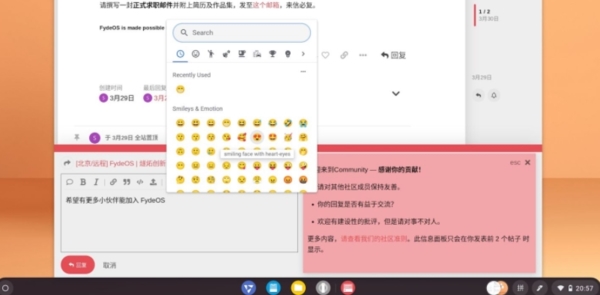
1. 进入 Crosh Shell
在 fydeos 图形界面下启动 Chromium 浏览器,并同时按下键盘上 Ctrl+Alt+t 键(在某些电脑上,比如 Apple Mac 上需要按下 Fn+Ctrl+Alt+t,这时 Chromium 浏览器会自动弹开一个名为 crosh 新的标签页。
2. 进入 Bash Shell
在弹开的 crosh 标签页的提示下输入:
shell
此时的提示应为:
chronos@localhost / $
3. 获得 root 权限
输入:
sudo su -
注意,从 FydeOS for PC v6.0 开始,系统命令行默认用户chronos将不再设置默认密码。你可以直接使用sudo命令执行需要 root 权限的命令行操作。如果你需要更改密码,可参照该文档。
适用场景
1、企业办公:移动性强、安全性高、易于管理,可降低企业采购和运维成本,员工能随时随地访问云端工具,通过云集管平台还可进行系统级策略管理。
2、内容审核:采用云账号模式,员工登录企业邮箱就能同步数据开展工作,设备流转便捷,且能通过云集管平台严格管控员工行为。
3、数字标牌:可适配树莓派、RK3399 和 Intel 等市面主流的 ARM 和 x86 设备,能配置成 “终端模式” 启动,用于全屏展示指定内容。
使用技巧
1、快速部署:员工登录企业邮箱即可激活设备使用,基本无需额外的 IT 部署成本,极大缩短设备投入使用的时间。
2、灵活办公:网络环境好时依赖网页程序和云服务工作,不佳时用本地程序和 PWA 程序,网络恢复后系统自动云同步数据。
3、设备管理:IT 管理员可通过云集管平台一键式下发近千种策略,对员工设备使用行为进行颗粒化管控。
更新内容
新增系统检测工具与本地账户支持等功能,此外值得一提的有:Chromium 浏览器升级至 92.0.4515.*;Chromium OS 平台更新到了 13982.75.13.*。同步了上游所有关于浏览器和操作系统平台的新特性:在平板模式下悬浮的输入框可以随时查看剪贴板内的内容,即便是文字、图片或者链接都可以直观呈现,方便你选择正确的项目粘贴至输入框内。


























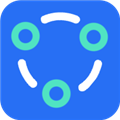




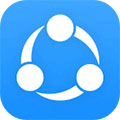






网友评论